Вы всегда вручную набираете текст заглавными буквами в ячейках Google Sheet? Автоматизируйте это с помощью функции UPPER

Google Sheets – это мощная электронная таблица, позволяющая использовать формулы для решения многих задач. Одна из таких групп формул позволяет изменять текстовые регистры внутри ячеек для любых целей
Например, если в ячейке написано ‘quick brOWn fOX’, вы можете преобразовать его в верхний регистр (QUICK BROWN FOX), правильный или заглавный регистр (Quick Brown Fox), регистр предложения (Quick brown fox) или нижний регистр (quick brown fox)
Как вы уже догадались, UPPER – это функция, которая преобразует ваш текст в ячейке в заглавные буквы. Вот как вы можете ее использовать
Что такое функция UPPER?
Как текстовая функция, UPPER работает только с текстовыми строками в ваших ячейках. Она полезна, если вам нужно преобразовать текст во все прописные буквы— например, вы используете Google Sheets для отслеживания стоимости акций и хотите убедиться, что символы акций набраны правильно
С помощью функции UPPER в Google Sheets можно мгновенно поднять каждую букву в верхнем регистре в диапазоне ячеек или в одной ячейке
Однако вы должны знать, что:
- Цифры, пунктуация и пробелы не затрагиваются этой функцией.
- Любой текст, передаваемый непосредственно функции UPPER, должен быть заключен в кавычки.
- В качестве аргумента может быть использована ссылка на ячейку с текстом, который необходимо преобразовать в заглавные буквы.
Синтаксис формулы UPPER
Синтаксис – это то, как вы записываете формулу. Думайте об этом как об алгебраическом выражении, в котором вы подставляете значения в формулу
Синтаксис формулы UPPER следующий:
=UPPER(TEXT)
Давайте разложим это на части и лучше поймем, что делает каждый аспект:
- = (знак равенства): В Google Sheets мы всегда начинаем функцию со знака равенства.Google Sheets использует его, чтобы определить, хотим ли мы, чтобы он выполнял вычисления или вызывал функцию.
- UPPER(): Это имя функции, которое указывает Google Sheets, какую функцию получить и применить к формуле, в данном случае UPPER.
- текст: Это единственный и основной аргумент функции. Это текст, который должен быть написан заглавными буквами.
Для функции UPPER допускается только один аргумент. Она изменяет текст в строке на все заглавные буквы. Кроме того, этот один аргумент может быть только ссылкой на ячейку или текстовой строкой
3 Примера использования формулы UPPER в Google Sheets
Следующие примеры демонстрируют множество подходов к капитализации строки текста с помощью функции UPPER в Google Sheets
1. Выделение заглавными буквами всех букв в ячейке
Начнем с простого примера: мы выделим заглавными буквами текст, набранный в одной ячейке в Google Sheets

Использование функции UPPER позволит вам избежать необходимости вручную набирать каждую букву в тексте. Вместо этого встроенная функция без труда преобразует каждый символ в тексте в заглавный
Это может быть полезно, если вы хотите выделить ячейку без использования условного форматирования. Ниже приведена пошаговая иллюстрация этого процесса
- Введите или скопируйте неформатированный текст в ячейку. В приведенном выше примере мы использовали ячейку A1.
- В другой пустой ячейке введите знак = , чтобы начать формулу.
- Введите UPPER(.
- Введите ссылку на ячейку, содержащую текст, который вы хотите напечатать заглавными буквами— A1 в примере.
- Нажмите Enter.
Как видно из приведенного примера, все буквы во фразе, сначала написанные строчными, были преобразованы и переписаны прописными
2. Выделение заглавными буквами текста в строках, содержащих и текст, и числа
Когда в ячейках электронной таблицы есть содержимое, отличное от текста, функцию UPPER в Google Sheets можно использовать для написания заглавных букв, окружающих цифры. Формула будет работать правильно, если к тексту, на который ссылается функция UPPER, примешаны цифры или знаки препинания
В этой формуле все буквы будут заглавными, а символы, не относящиеся к тексту, будут игнорироваться, потому что функция UPPER игнорирует другие символы
Использование функции UPPER таким образом идеально подходит для исправления идентификаторов продуктов или подобных текстовых данных, которые изначально должны были быть введены как заглавные
Для использования функции UPPER можно следовать шагам из первого примера. Мы привели пример ниже, чтобы показать, как это работает

Как вы можете видеть, в приведенном примере все цифры и знаки препинания в тексте написаны заглавными буквами, что облегчает их восприятие и придает кодам последовательный, аккуратный вид, поскольку заглавные буквы имеют ту же высоту, что и цифровые цифры
3. Использование функции UPPER для выделения заглавными буквами всех ячеек в столбце
Данные на предыдущем рисунке были выделены заглавными буквами путем вставки формулы в каждую ячейку диапазона
Формулу можно применить к нескольким ячейкам с помощью ручки заполнения.Google Sheets также может предложить автозаполнение, чтобы облегчить вам жизнь. Если да, то можно просто нажать ‘Да’, чтобы применить формулу UPPER к предложенным ячейкам. Но оба этих метода немного медленнее, чем вложение функции UPPER в ARRAYFORMULA
ARRAYFORMULA помогает в ситуациях, когда необходимо выделить заглавными буквами весь столбец, применив одну формулу ко многим строкам
Ниже приведена иллюстрация этого процесса:
Если вы введете формулу UPPER =UPPER(A2) , она повлияет только на первую ячейку в списке, которую вы хотите выделить заглавными буквами ( A2 )

Но если вы измените ссылку на ячейку следующим образом: =UPPER (A2:A5) , то он все равно выдаст только первый результат, вместо того чтобы применить его ко всем. Вот почему необходимо использовать ARRAYFORMULA

Чтобы использовать функцию ARRAYFORMULA в Google Sheets, необходимо вложить внутрь нее такую же формулу. В нашем случае она будет выглядеть следующим образом:
=ARRAYFORMULA(UPPER(A2:A5))

Как вы видели, одна формула преобразовала каждую ячейку в строку текста в верхнем регистре в списке
Функцию UPPER в Google Sheets можно также вложить в множество других формул. В этом случае окончательный ответ будет написан заглавными буквами
Исправить отображение текста в Google Sheets легко с помощью UPPER
Теперь, когда вы знаете, как пользоваться функцией UPPER, необходимо использовать ее время от времени. Несмотря на то, что проще вводить данные с заглавной буквы, использование функции UPPER вместо этого поможет избежать ошибок капитализации
Поскольку эта функция представляет собой простую формулу, ее полезно иметь в своем арсенале по мере изучения Google Sheets


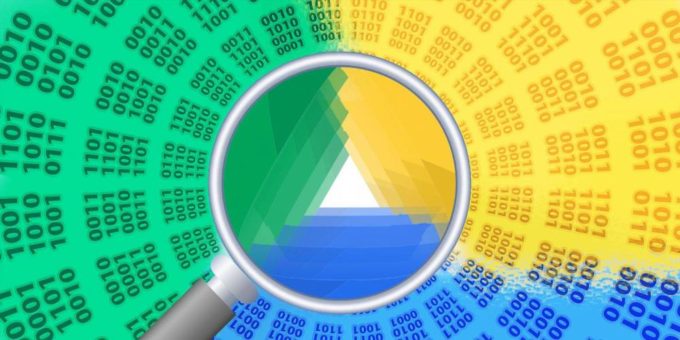




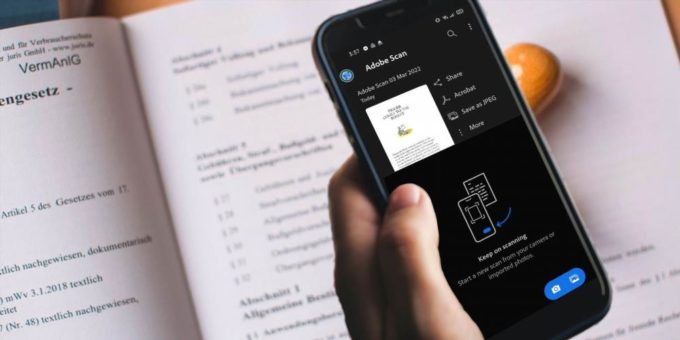



Комментировать